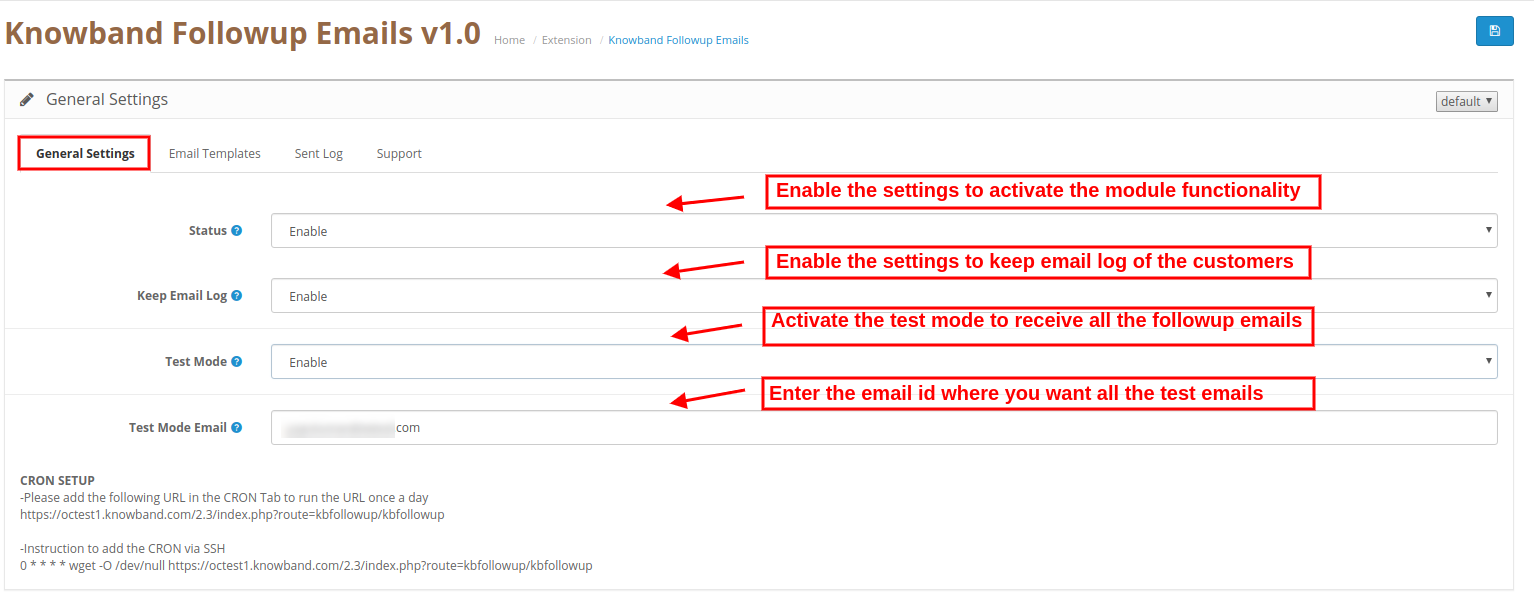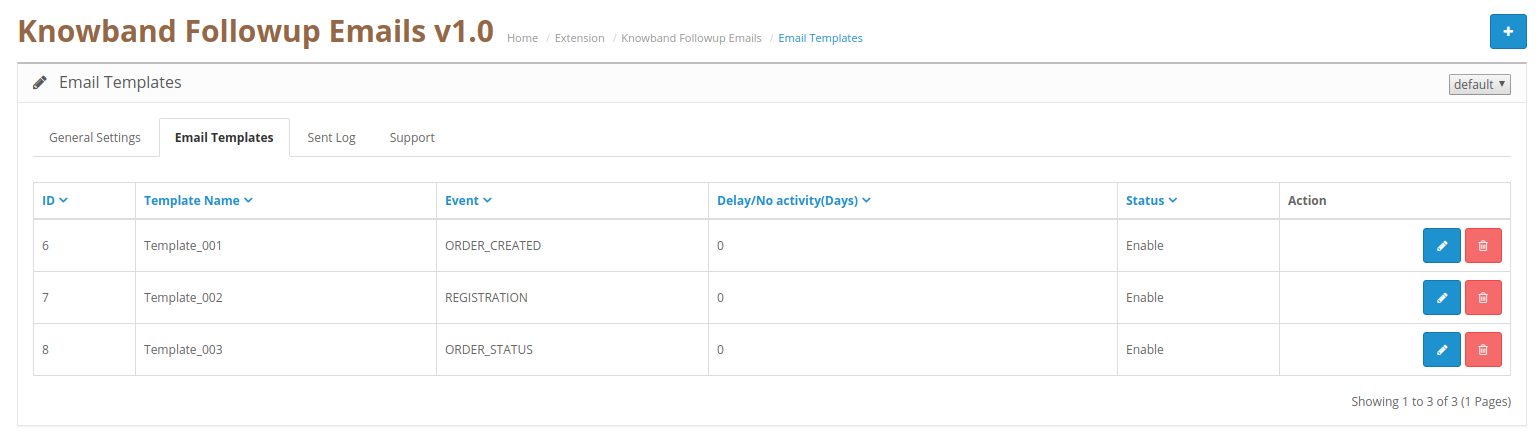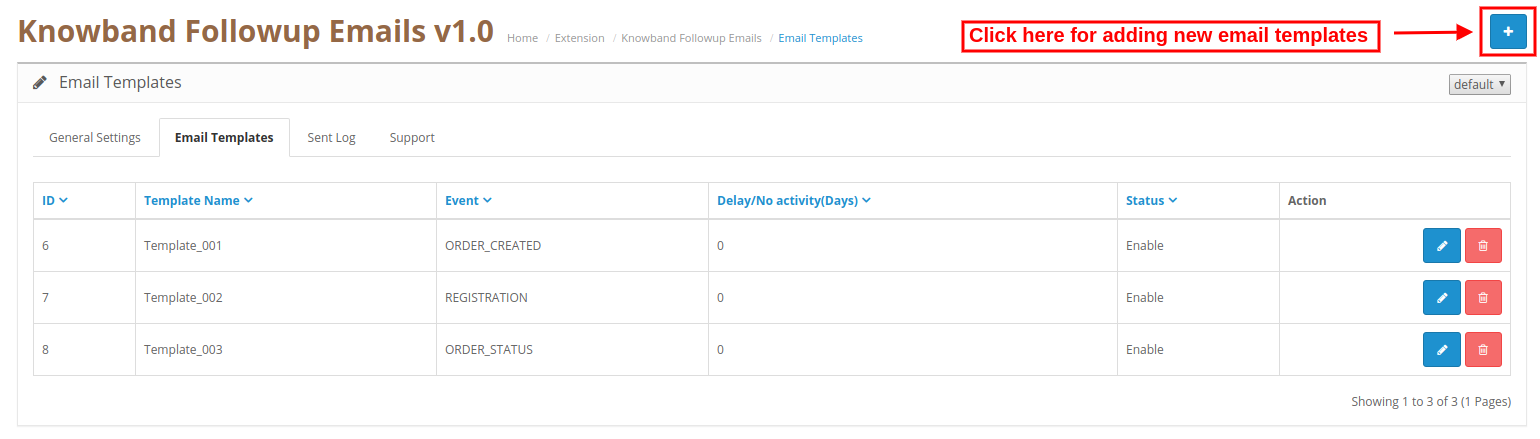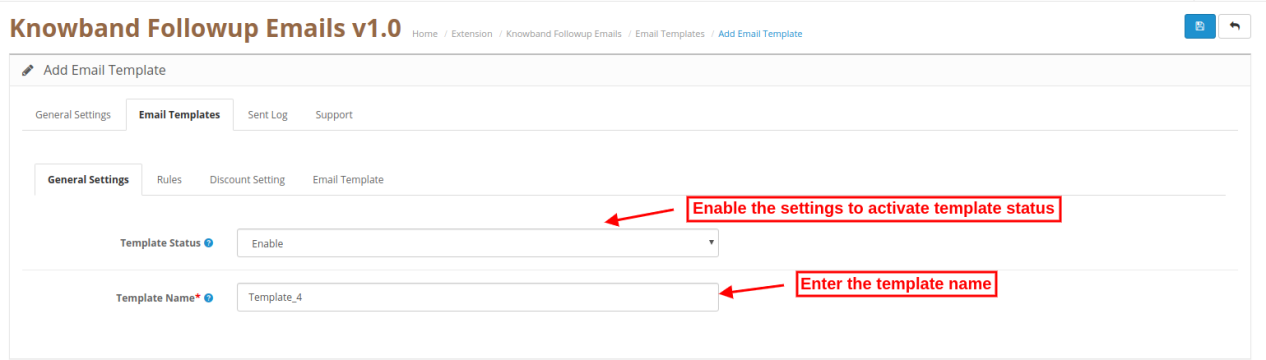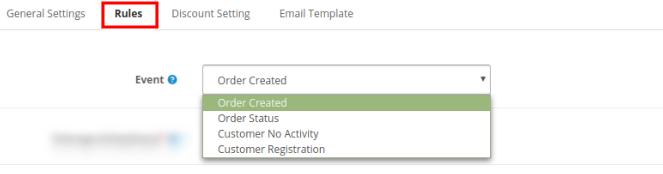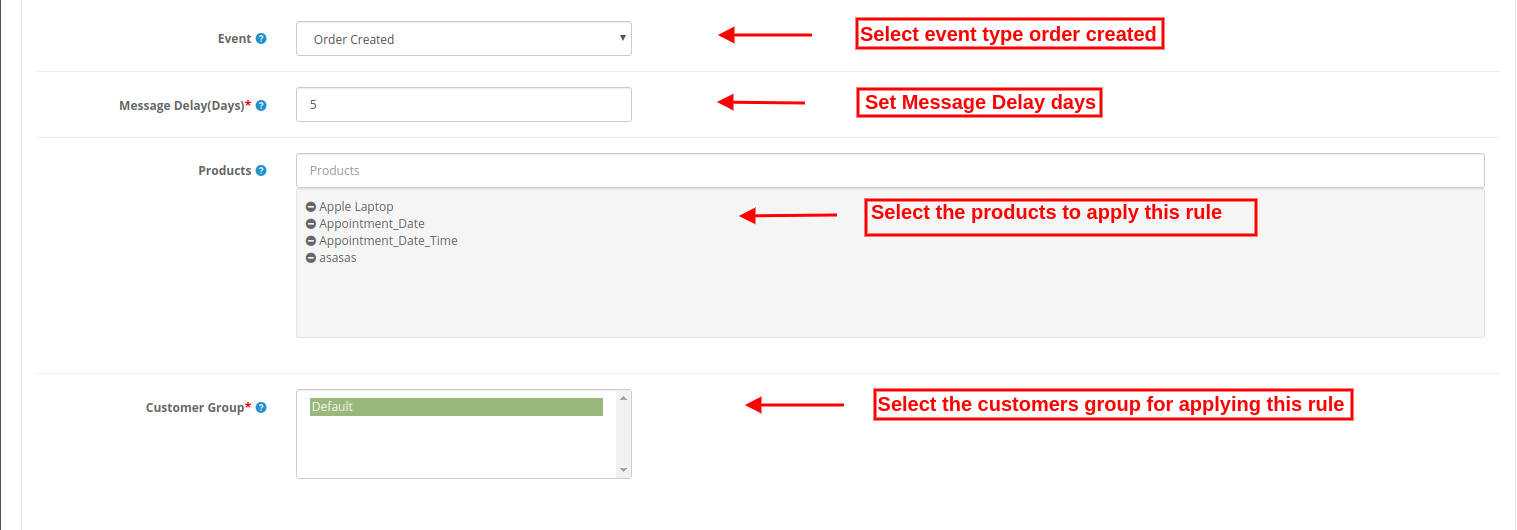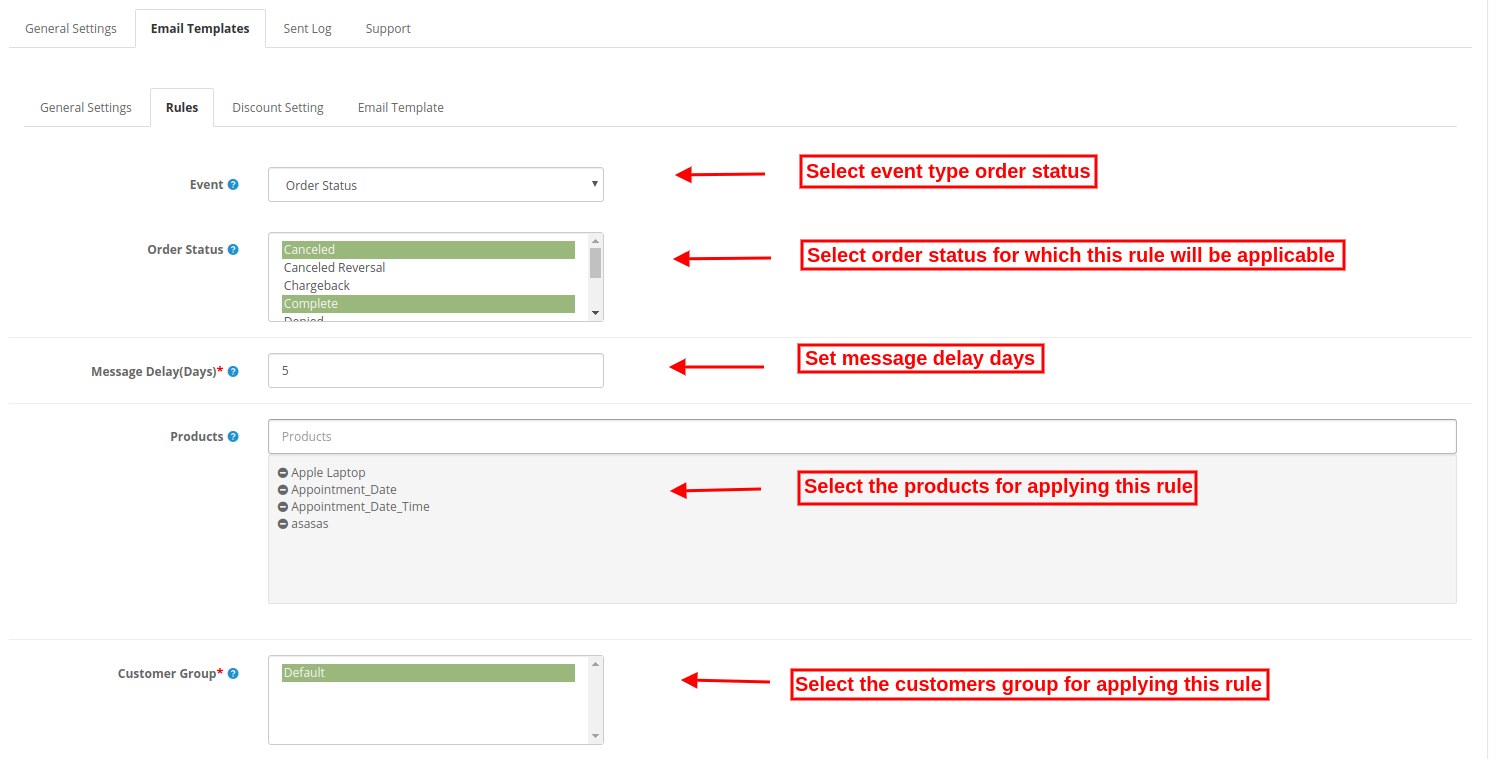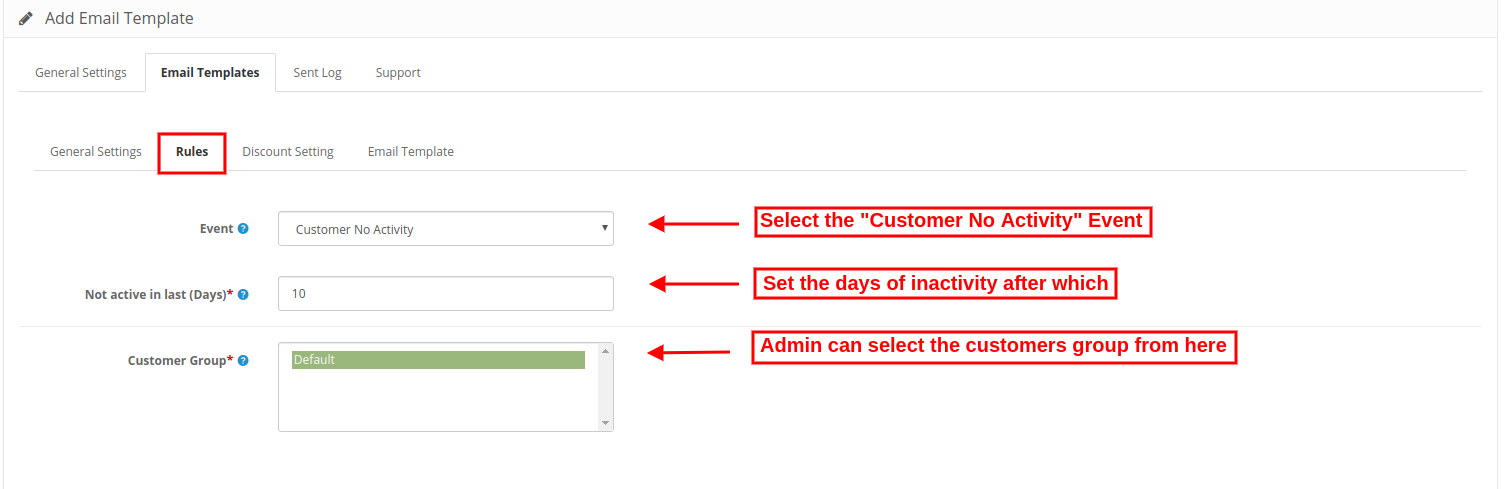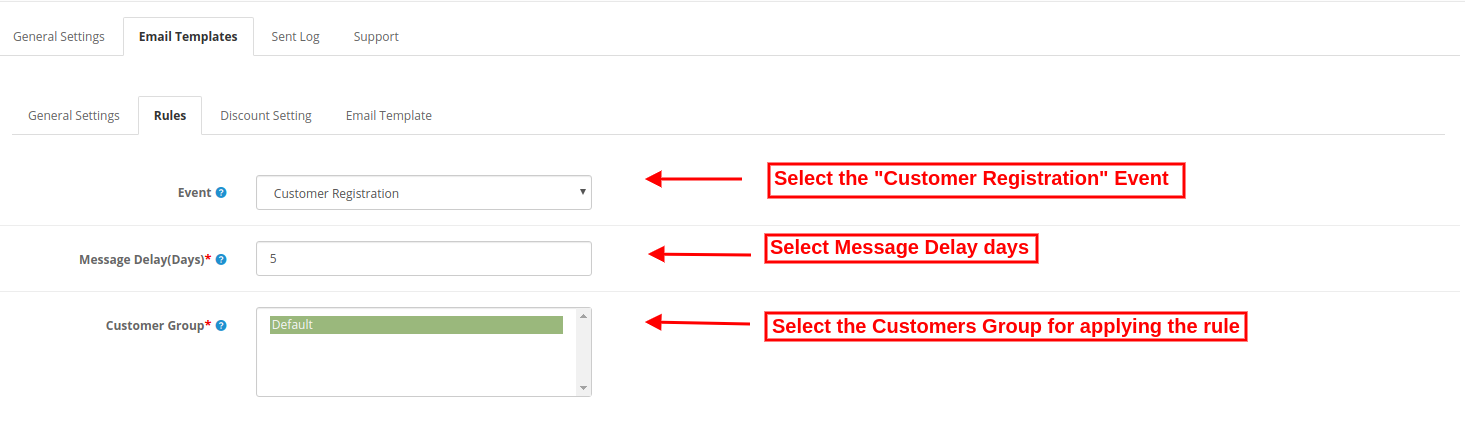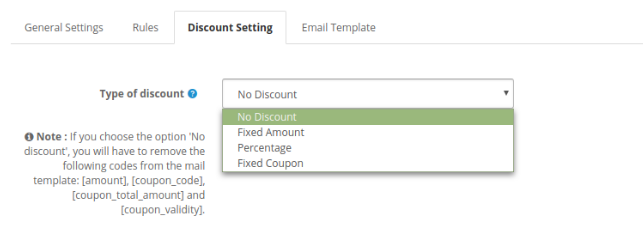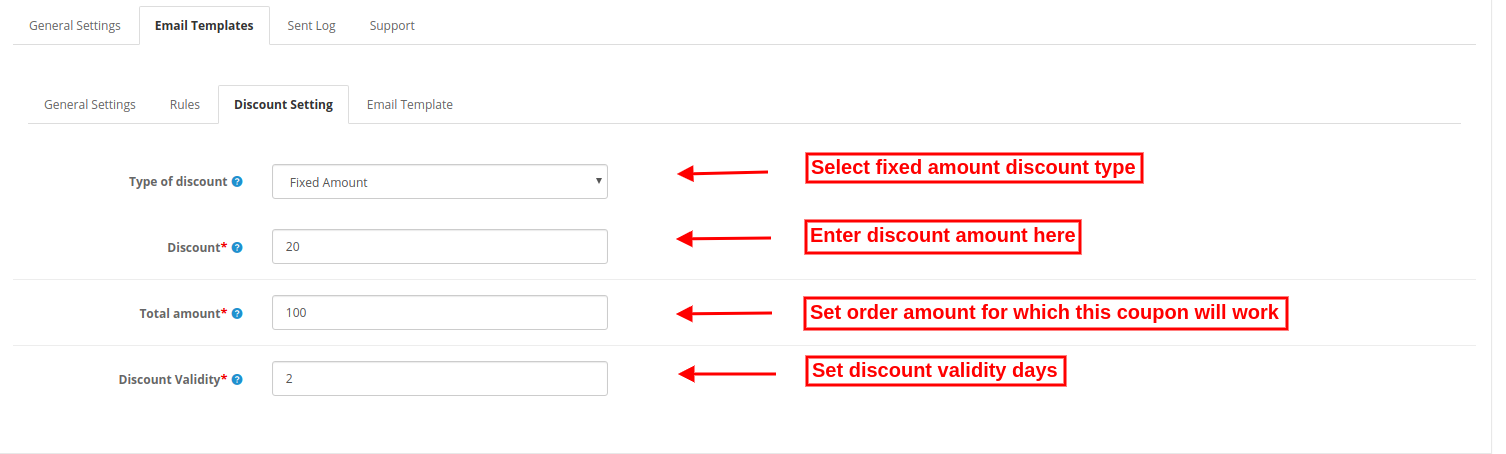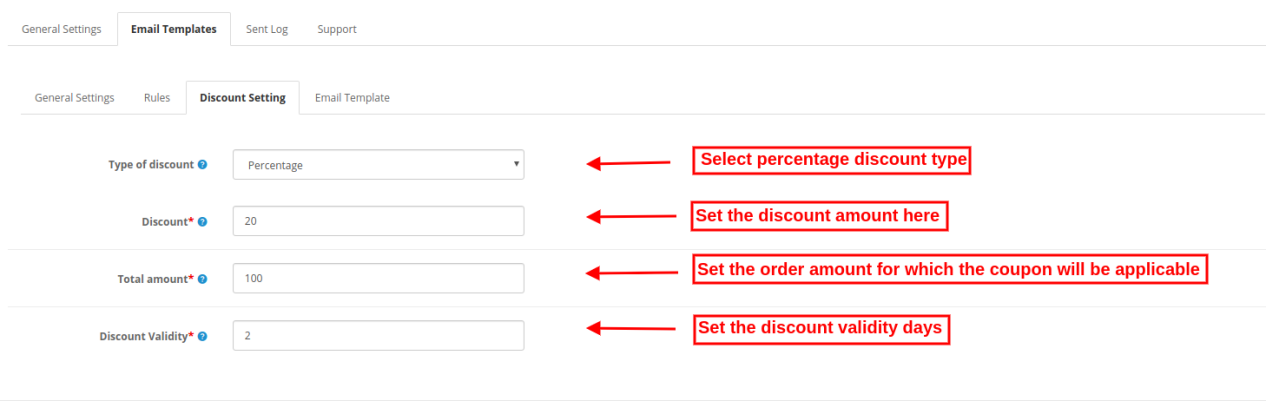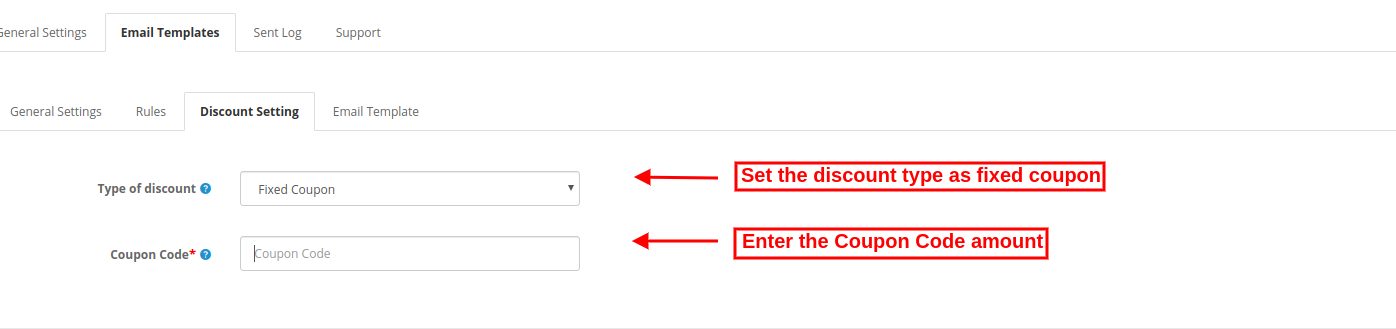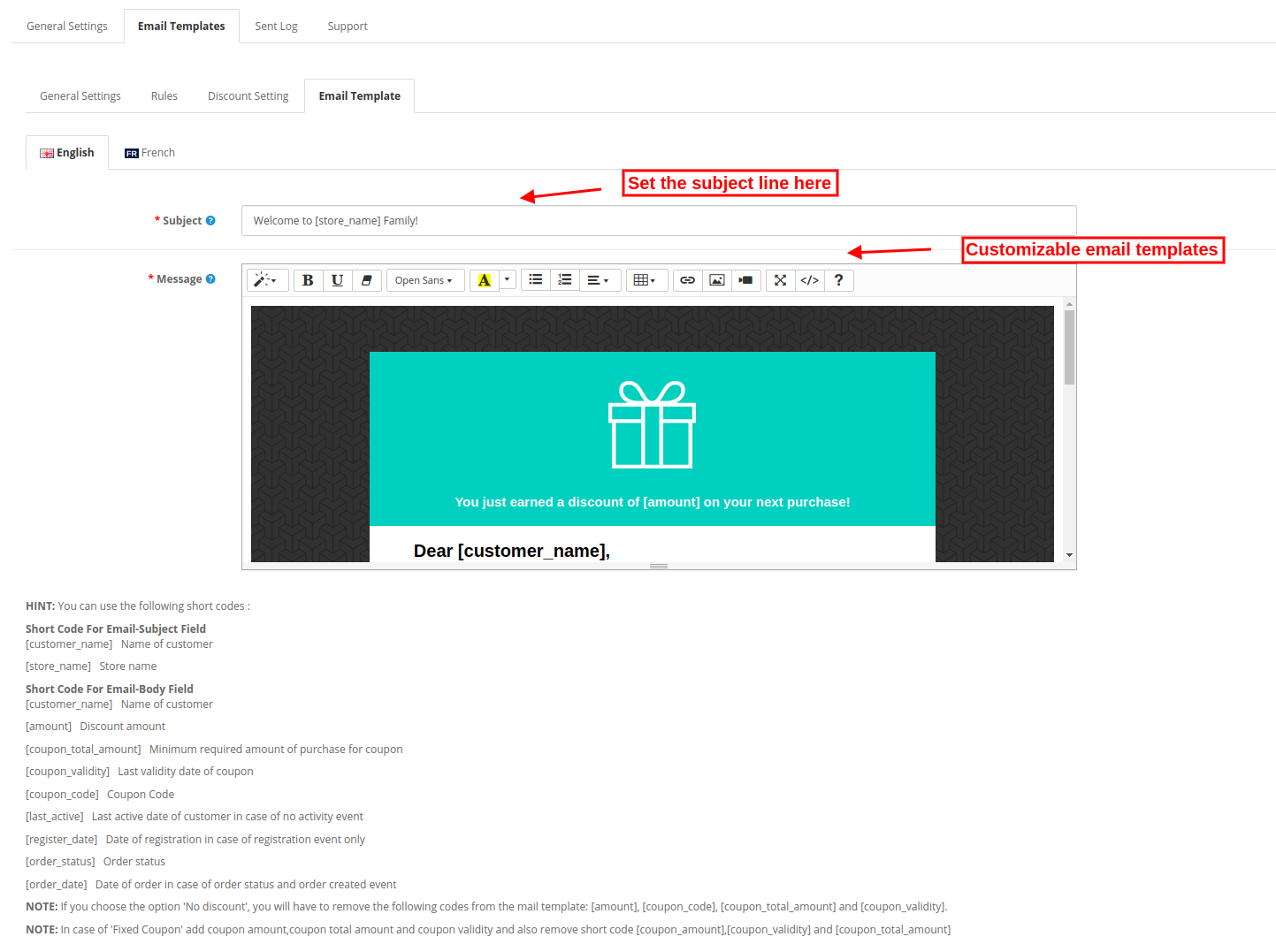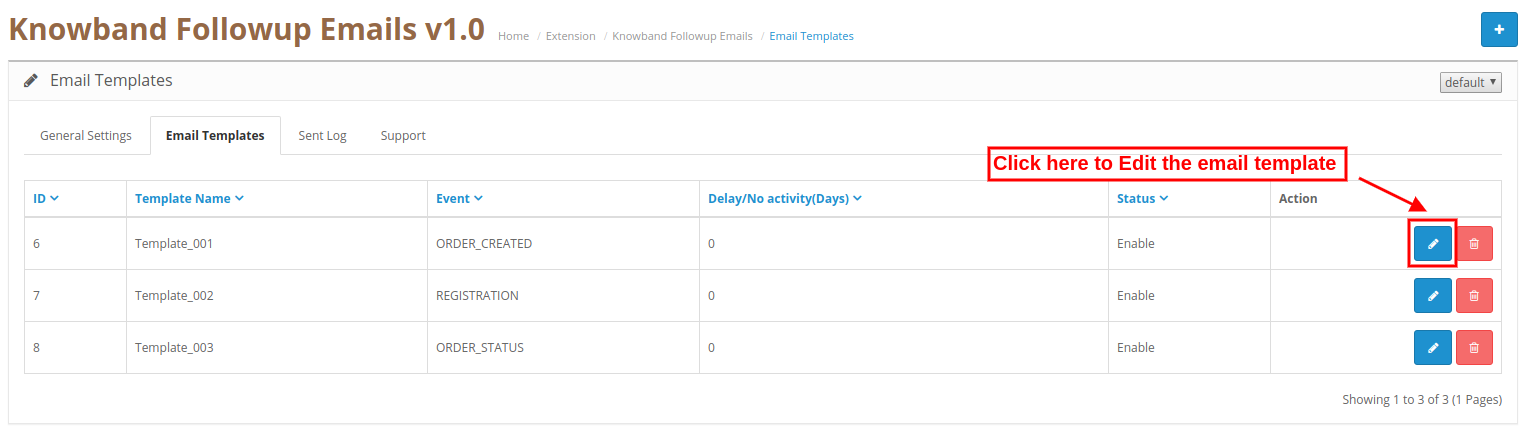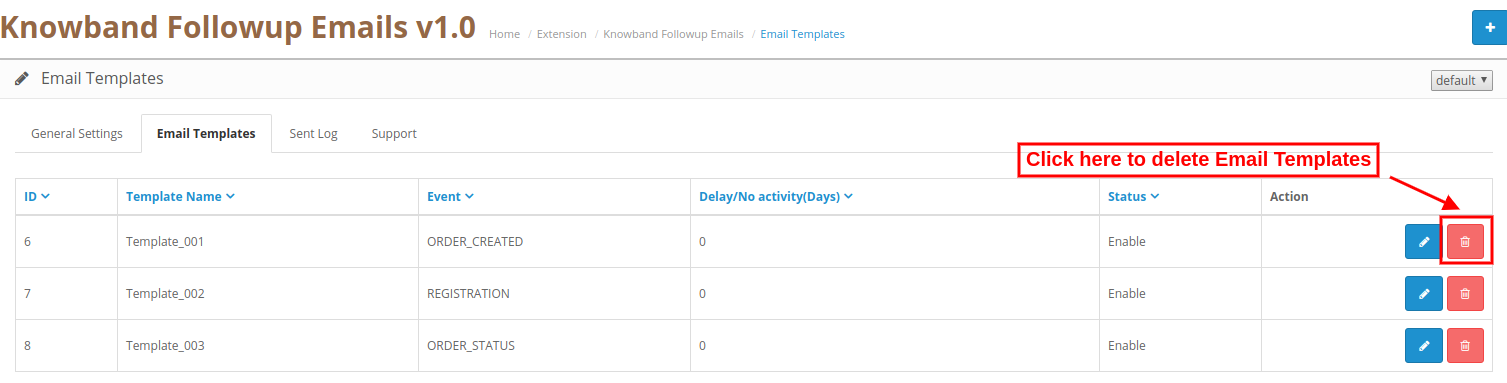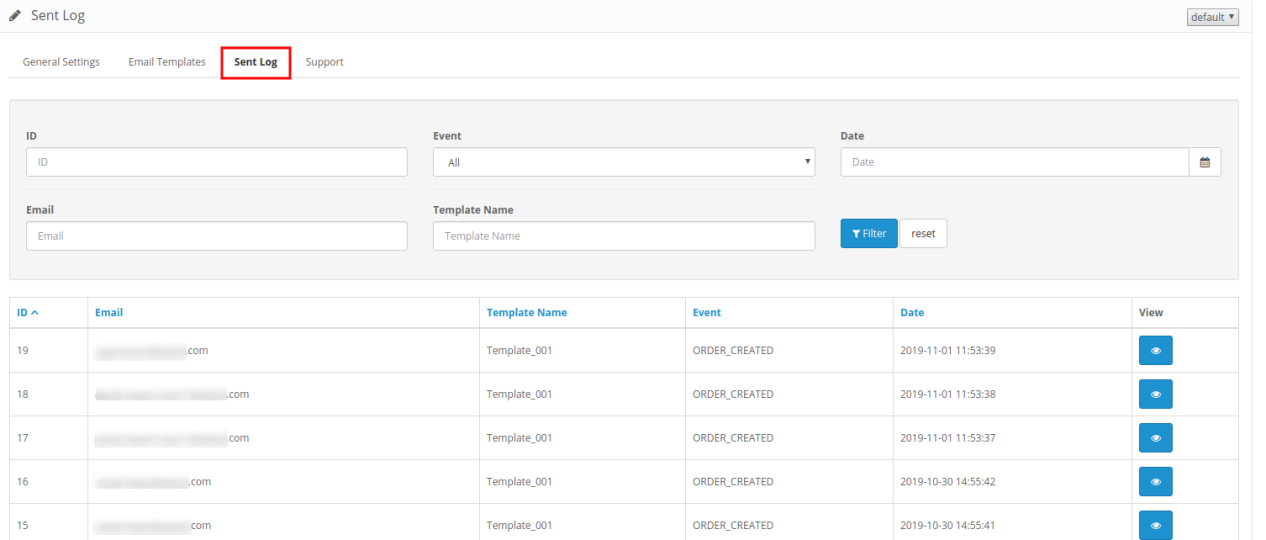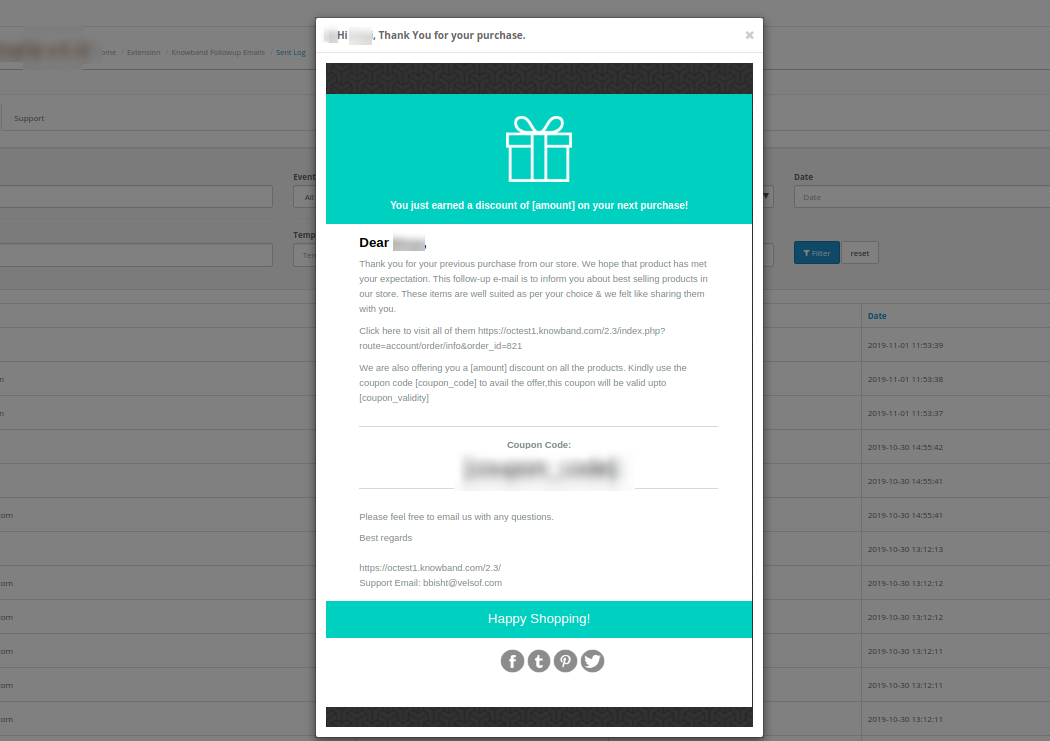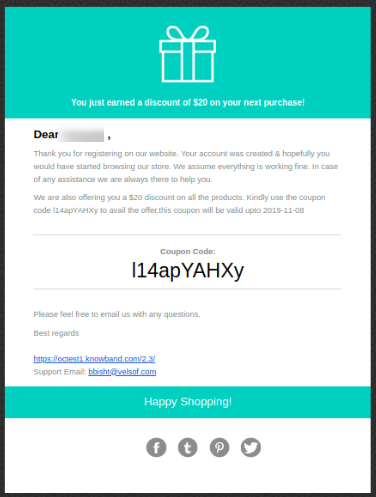1.0 Présentation
L'administrateur de la boutique en ligne peut désormais envoyer des courriers électroniques de suivi aux clients à l'aide de l'extension OpenCart Followup Emails proposée par Knowband. Ce module OpenCart riche en fonctionnalités permet au commerçant de créer plusieurs règles et modèles de courrier électronique pour envoyer des courriers électroniques de suivi dans plusieurs conditions.
L'administrateur a la possibilité d'envoyer des courriels de suivi aux clients après un certain temps. L'administrateur peut créer plusieurs règles et affecter différents modèles pour différents événements. L'administrateur a la possibilité de conserver un journal de courrier électronique de suivi. L’extension OpenCart Follow Up Emails permet d’offrir aux clients un code de coupon de réduction avec les emails de suivi. Le module OpenCart Follow Up Emails est compatible avec plusieurs langues et offre un fonctionnement fluide.
Fonctionnalités 1.1 de ce module OpenCart Followup Emails
- Avec l’aide d’OpenCart Followup Emails Extension, l’administrateur du magasin peut envoyer des courriers électroniques de suivi aux clients.
- L'administrateur peut également proposer des coupons de réduction fixes ou basés sur un pourcentage avec le courrier électronique de suivi.
- Des modèles de courrier électronique prêts à l'emploi sont disponibles pour un suivi, ce qui peut être personnalisé.
- En tant qu'administrateur de boutique en ligne, vous pouvez définir le nombre de jours après lequel vous souhaitez envoyer des e-mails de suivi.
- L’administrateur peut consulter tous les e-mails de suivi en activant le mode test à partir de l’interface administrateur de cette extension OpenCart Follow Up Emails.
- L'extension OpenCart Follow Up Emails est compatible avec plusieurs langues.
- L'administrateur peut conserver un journal de courrier électronique de suivi pour afficher les détails liés au suivi.
- L’extension OpenCart Followup Emails permet à l’administrateur de la boutique en ligne de sélectionner des produits, le groupe de clients sur lequel il souhaite s’appliquer pour le suivi des règles.
- Des modèles d'email prêts à l'emploi sont disponibles pour l'envoi d'emails de suivi sans tracas.
- Il n'est pas nécessaire de modifier même une seule ligne de codes lors de l'utilisation d'OpenCart Followup Emails Extension.
Étapes d'installation du module OpenCart Followup Emails dans 2.0
Plugin Suivi de commande pour OpenCart depuis notre magasin. Vous recevrez ces fichiers après l'achat de l'extension OpenCart:
- Tout d'abord, vous obtiendrez un fichier de code source du module OpenCart Followup Emails au format de fichier zippé.
- Manuel de l'utilisateur de cette extension OpenCart Follow Up Emails.
Suivez les étapes ci-dessous pour installer le module OpenCart Followup Emails
1. Décompressez le fichier zip reçu. Vous obtiendrez les dossiers comme indiqué dans l'image suivante:
2. Copiez tous les dossiers du fichier zip dans le répertoire racine du programme d'installation OpenCart via le gestionnaire FTP. Ainsi, les emails de suivi pour le plugin de commande sont maintenant installés avec succès et prêts à être utilisés dans votre magasin. Maintenant, allez dans le menu admin et cliquez sur les extensions et cliquez ainsi sur le bouton configurer à côté du plug-in Followup Emails pour OpenCart.
Interface d'administration 2.0
L'administrateur de la boutique en ligne peut appliquer les paramètres d'envoi de courriels de suivi. L'extension OpenCart Followup Emails comporte trois onglets de personnalisation, comme indiqué ci-dessous:
- Paramètres généraux
- Email Templates
- Journal envoyé
Paramètres généraux 3.1
Dans les sections relatives aux paramètres généraux, l’administrateur de la boutique en ligne peut appliquer ces paramètres:
- Statut: Activer ou désactiver la fonctionnalité Extension OpenCart Follow Up Emails.
- Tenir un journal de courrier électronique: Activez les paramètres pour conserver un journal de tous les courriels envoyés.
- Mode d'essai: Activer le mode test pour recevoir tous les courriels envoyés sur le courriel de suivi
- Mode test Email: Ici, l’administrateur du magasin peut définir l’identifiant de l’email sur lequel vous souhaitez recevoir tous les emails de suivi envoyés.
Veuillez noter que : L'administrateur peut configurer CRON en suivant les instructions de configuration de CRON. Dans les paramètres généraux, vous trouverez des instructions pour ajouter le CRON via SSH.
Modèles de messagerie 3.2
L'extension OpenCart Followup Emails permet à l'administrateur du magasin de définir des règles et de personnaliser les modèles d'e-mail pour l'envoi d'e-mails de suivi. L'administrateur peut ajouter de nouveaux modèles d'e-mail, modifier les modèles et supprimer les modèles d'e-mail créés précédemment.
Étapes pour ajouter un nouveau modèle de courrier électronique
Il suffit à l'administrateur de cliquer sur le "+"signer pour ajouter un nouveau modèle de courrier électronique.
Paramètres généraux 3.2.1
- Statut du modèle: Activer ou désactiver le statut du modèle.
- Nom du modèle: Définissez le nom du modèle à partir d'ici.
Règles 3.2.2
- De l'événement: L'administrateur du magasin peut sélectionner le type d'événement. L’administrateur peut sélectionner quatre types d’événements.
Commande créée
Statut de commande
Client sans activité
Inscription à la clientèle
Règle 1: Ordre créé
- Délai de message (jours): L'administrateur peut définir le nombre de jours après lequel il souhaite envoyer des courriels de suivi.
- Produits: Sélectionnez les noms de produits pour lesquels cette règle sera applicable. Cette règle s'appliquera à tous les produits si l'administrateur ne sélectionne aucun produit.
- Groupe de clients: Sélectionnez le groupe de clients sur lequel vous souhaitez appliquer cette règle.
Règle 2: Statut de la commande
- Suivi de commande: Sélectionnez le statut de la commande sur laquelle vous souhaitez envoyer des courriels de suivi.
- Délai de message (jours): Définissez les jours après lesquels vous souhaitez envoyer des courriels de suivi.
- Produits: Sélectionnez les produits auxquels vous souhaitez appliquer cette règle. Vous pouvez laisser ce champ vide si vous souhaitez appliquer cette règle à tous les produits.
- Groupe de clients: Sélectionnez le groupe de clients sur lequel vous souhaitez appliquer cette règle.
Règle 3: activité sans client
- Pas actif depuis (jours): Définissez les jours d'inactivité après lesquels vous souhaitez envoyer des e-mails de rappel.
- Groupe de clients: Sélectionnez le groupe de clients sur lequel cette règle sera appliquée.
Règle 4: Enregistrement du client
- Délai de message: Le commerçant en ligne peut définir le nombre de jours après lequel il souhaite envoyer des courriels de suivi.
- Groupe de clients: L'administrateur peut sélectionner un groupe de clients pour lequel cette règle sera applicable.
Paramètres de remise 3.2.3
- Type de remise: L'administrateur du magasin peut sélectionner le type de remise.
- Pas de rabais: Si vous ne souhaitez pas offrir de rabais, sélectionnez ce type de rabais.
- Montant fixé: Le commerçant en magasin peut définir le type de remise comme un montant fixe.
Remise: L'administrateur peut définir le montant de la remise par commande.
Montant total: L'administrateur peut définir le montant total de la commande pour lequel le coupon sera valide.
Validité de la remise: L'administrateur peut définir les jours de validité du coupon de réduction.
- Pourcentage: Le commerçant en magasin peut définir le type de remise sous forme de montant basé sur un pourcentage
Remise: L'administrateur peut définir le montant de la remise par commande en pourcentage.
Montant total: L'administrateur peut définir le montant total de la commande pour lequel le coupon sera valide.
Validité de la remise: L'administrateur peut définir les jours de validité du coupon de réduction.
- Coupon fixe: L'administrateur peut également sélectionner l'option de coupon fixe pour le partage de coupons directement.
- Coupon Code: Entrez le code du coupon.
Modèle de courrier électronique 3.2.4
L'e-mail de suivi pour le module de commande contient des modèles d'e-mail prêts à l'emploi pour l'envoi d'un e-mail de suivi.
- Sujet: L'administrateur peut entrer la ligne d'objet de l'e-mail dans plusieurs langues.
- Message: L'administrateur peut personnaliser le modèle de courrier électronique pour l'envoi d'un courrier électronique de suivi.
Veuillez noter que : Les utilisateurs en ligne peuvent obtenir un lien vers les détails de la commande ainsi que l’e-mail de suivi permettant de visualiser leur commande en cas d’état de la commande et du type d’événement créé.
Étapes pour modifier le modèle de courrier électronique
L'administrateur de la boutique en ligne peut facilement modifier les modèles de courrier électronique à partir de l'interface d'administration.
Étapes pour supprimer un modèle de courrier électronique
L'administrateur de la boutique en ligne peut supprimer facilement tous les modèles de courrier électronique de l'interface d'administration.
Journal envoyé par 3.3
L'administrateur peut afficher la liste de tous les courriels de suivi avec d'autres détails, tels que l'identifiant de messagerie du client, le type de modèle, l'événement et la date.
L'administrateur peut également appliquer un filtre pour la sélection du journal des e-mails. L'administrateur de la boutique en ligne peut afficher la structure de messagerie suivante.
Interface frontale 4.0
L'administrateur de la boutique en ligne peut envoyer des courriers électroniques de suivi aux clients dans différentes conditions. Les clients peuvent recevoir des e-mails de suivi pendant la création de la commande, différentes conditions de commande, aucune activité des clients, l'enregistrement de nouveaux clients.